4 sposoby znalezienia dużych plików w systemie Windows 10
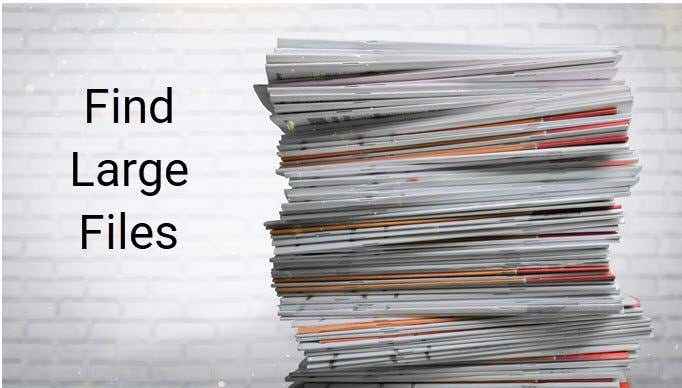
- 3355
- 15
- Juliusz Sienkiewicz
Jeśli szybko chcesz zwolnić przestrzeń pamięci na komputerze z systemem Windows, najlepszym sposobem na to jest znalezienie dużych plików na komputerze z systemem Windows 10 i pozbyć się ich, jeśli nie są już przydatne. Pytanie brzmi jednak, jak szukać dużych plików na komputerze?
Windows zapewnia wiele sposobów znalezienia wszystkich dużych plików przechowywanych w dyskach. Albo możesz użyć wbudowanych narzędzi na komputerze do wyszukiwania tych plików, albo możesz pobrać aplikację innych firm, która wykona dla Ciebie zadanie. Tak czy inaczej, znajdziesz pliki, które zajmują znaczną część przestrzeni pamięci.
Spis treści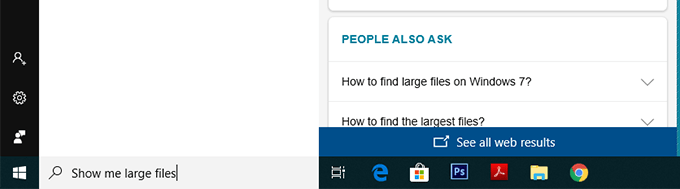
Zanim to zrobisz, musisz najpierw włączyć opcję ukrytych plików. Ma to na celu zapewnienie, że Explorer szuka dużych ukrytych plików oprócz wyszukiwania normalnych plików.
Bądź jednak ostrożny w przypadku ukrytych plików. Przez większość czasu są to pliki związane z systemem i aplikacjami, które, jeśli usuniesz, spowodują awarię aplikacji, a nawet doprowadzą cały system do awarii. Zanim coś usuniesz, upewnij się, że wiesz, co to jest, a wszystko będzie dobrze.
Otworzyć Menu Start i szukaj Pokaż ukryte i kliknij Pokaż ukryte pliki i foldery.
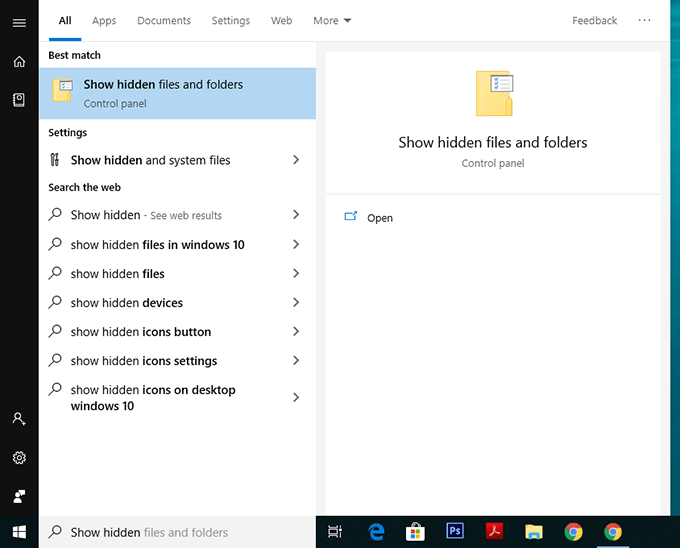
Po otwarciu okna dialogowego kliknij Pogląd Karta u góry. Zobaczysz różne opcje eksploratora plików, które możesz zmodyfikować.
Znajdź opcję, która mówi Pokaż ukryte pliki, foldery i dyski i umieść w nim znak wybuchu. Następnie kliknij OK przycisk, aby zapisać zmiany.
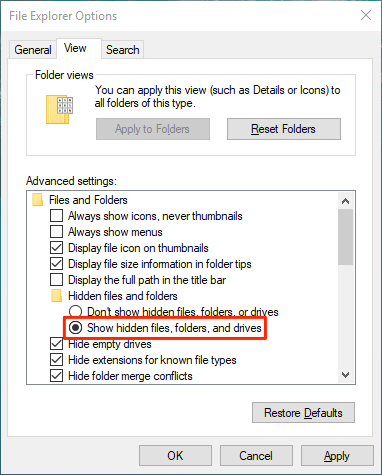
Kliknij dwukrotnie Ten komputer na pulpicie, aby uruchomić eksplorator plików. Po uruchomieniu narzędzia kliknij pole wyszukiwania podane w prawym górnym rogu.
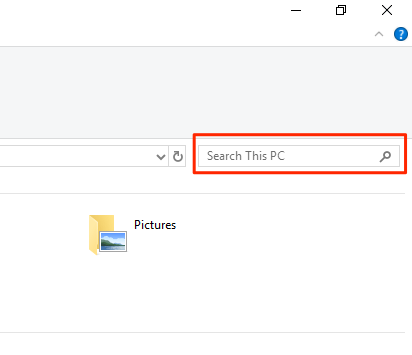
Nowy element menu zostanie dodany do góry ekranu. Kliknij nowo dodany element, który mówi Szukaj Aby wyświetlić kolejne opcje.
Wybierz Rozmiar opcja, a następnie wybierz odpowiednią opcję z listy. Pozwoli Ci znaleźć duże pliki dostępne na komputerze.
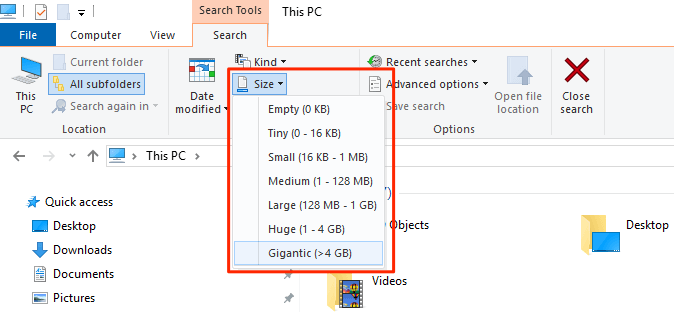
Jeśli to, co uważasz za duży plik, nie jest dostępne w domyślnym menu, wpisz się Rozmiar:> 1 GB (Wymień 1 GB na swój rozmiar) w polu wyszukiwania i uderz Wchodzić. Będzie szukał tylko plików, które są większe niż określony rozmiar.
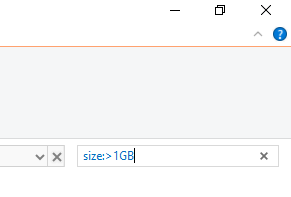
Kiedy pojawią się wyniki wyszukiwania, kliknij prawym przyciskiem myszy w dowolnym miejscu i wybierz Sortuj według śledzony przez Rozmiar I Schodzenie. Zapewni to, że największy plik zostanie pokazany na górze wyników.
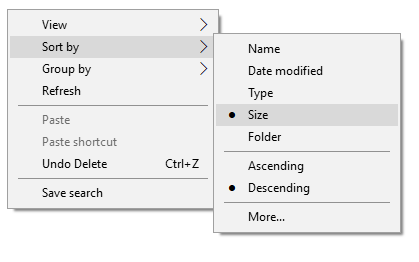
Wyszukaj duże pliki w systemie Windows 10 z wierszem polecenia
Jeśli jesteś bardziej osobą, możesz użyć narzędzia wiersza polecenia, aby pobrać listę wszystkich plików większych niż określona wartość rozmiaru. Listę plików można wyeksportować do pliku tekstowego, aby faktycznie znaleźć te pliki na komputerze.
Naciskać Windows + r, Wpisz CMD, i uderz Wchodzić Aby uruchomić narzędzie.
Po uruchomieniu wpisz następujące polecenie i uderz Wchodzić. Znajdzie wszystkie pliki o wielkości większych niż 1 GB. Możesz zmodyfikować wartość w poleceniu, aby znajdował pliki, które według ciebie były duże.
forfiles /s /m * /c „cmd /c Jeśli @FSize geq 1073741824 echo @path> duże pliki.tekst

Otwórz nowo utworzone duże pliki.tekst plik i będzie miał listę wszystkich dużych plików siedzących na komputerze.
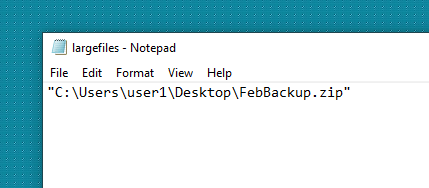
Użyj największych wyszukiwarki plików, aby znaleźć duże pliki w systemie Windows 10
Eksplorator plików i wiersz polecenia nie są jedynymi narzędziami do znalezienia dużych plików na komputerze Windows 10. Istnieje również kilka aplikacji innych firm, które mogą pomóc w znalezieniu takich plików.
Największy wyszukiwarka plików to jedna z tych aplikacji, które pomagają znaleźć 100 największych plików na komputerze. Twierdzi, że zajmuje tylko minutę, aby skanować napęd o wymiarach do 200 GB. Ponadto nie wymaga żadnej instalacji i działa prosto po pudełku.
- Pobierz i uruchom aplikację na swoim komputerze.
- Wkrótce po uruchomieniu automatycznie rozpoczyna wyszukiwanie dużych plików na komputerze. Kiedy to się skończy, możesz przeanalizować wyniki dla siebie.
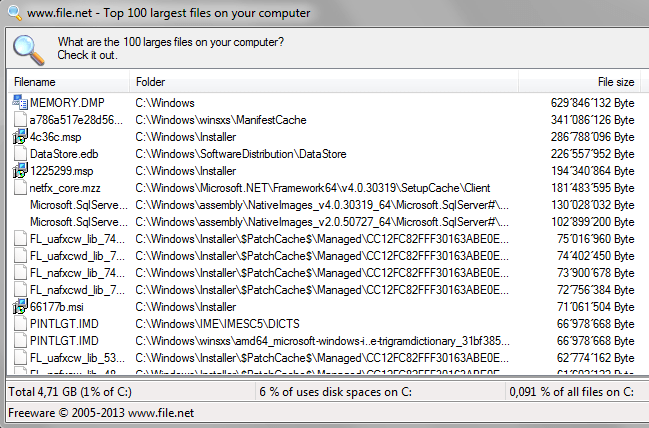
Jeśli chcesz usunąć dowolne pliki z wyników wyszukiwania, możesz to zrobić z łatwością z aplikacji. Po prostu kliknij prawym przyciskiem myszy dowolny z plików i wybierz Usuwać.
Znajdź największe pliki w systemie Windows 10 z Treesize za darmo
Dreesize za darmo istnieje już od dłuższego czasu i pomaga znaleźć przestrzeń na komputerach z systemem Windows. Wymaga małej instalacji, ale potem działa jak urok.
- Pobierz, zainstaluj i uruchom aplikację na komputerze. Pamiętaj, aby uruchomić go z prawami administracyjnymi, aby mógł przeszukać foldery, których inaczej nie może.
- Zobaczysz drzewo twoich folderów wraz z przestrzenią, którą zajmują na ekranie. Możesz kliknąć dwukrotnie dowolny folder, aby wyświetlić jego podfoldery i jego rozmiary.
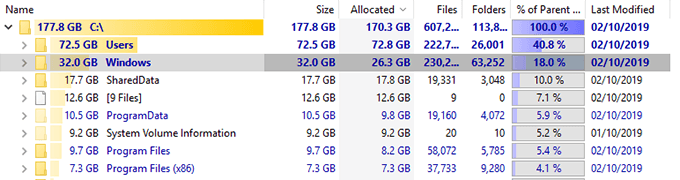
Następnie możesz sortować katalogi według Rozmiar kolumna, aby największe pliki były zawsze wyświetlane u góry.
Ma również kilka konfigurowalnych opcji, jeśli chcesz z nich skorzystać. Zapraszam do zabawy z dowolnymi opcjami, które Twoim zdaniem ułatwi znalezienie dużych plików na komputerze.
- « Zaloguj się jako administrator w systemie Windows 10
- Utwórz kopię zapasową obrazu systemu Windows 10 »

